“บุคคลนี้ไม่พร้อมใช้งานบน Messenger” หมายความว่าอย่างไร

เรียนรู้เกี่ยวกับสถานการณ์ที่คุณอาจได้รับข้อความ “บุคคลนี้ไม่พร้อมใช้งานบน Messenger” และวิธีการแก้ไขกับคำแนะนำที่มีประโยชน์สำหรับผู้ใช้งาน Messenger
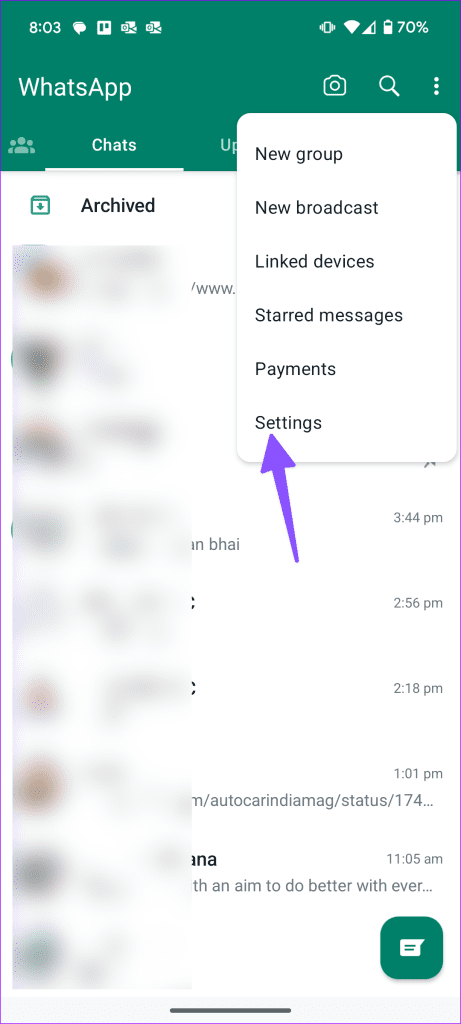
ข้อดีอย่างหนึ่งของการอยู่ในระบบนิเวศของ Meta คือการผสานรวมระหว่างแอปต่างๆ เช่น Facebook, Instagram และ WhatsApp ได้อย่างราบรื่น ทั้งสามแพลตฟอร์มรองรับเรื่องราวที่หายไปโดยอัตโนมัติ และด้วยการอัปเดตล่าสุด คุณสามารถแชร์สถานะ WhatsApp ของคุณไปยังเรื่องราวบน Facebook ได้โดยอัตโนมัติ
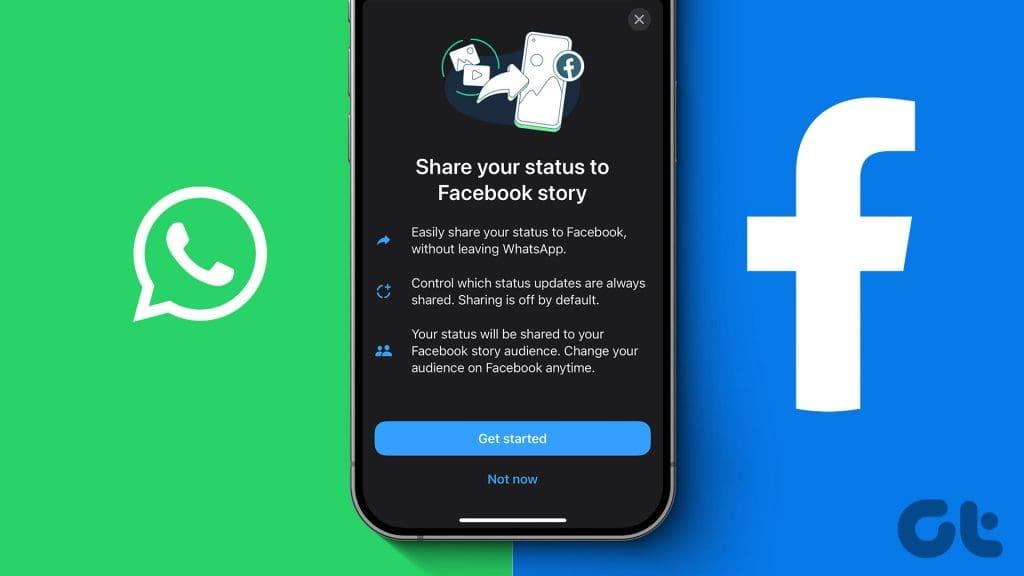
คุณสามารถแชร์เรื่องราว Instagram บน Facebook โดยอัตโนมัติได้ แล้ว อย่างไรก็ตาม การบูรณาการแบบเดียวกันไม่สามารถใช้งานได้ระหว่าง WhatsApp และ Facebook อย่างไรก็ตาม บริษัทได้เพิ่มฟีเจอร์นี้พร้อมกับการอัปเดตล่าสุด ก่อนที่เราจะเริ่ม อย่าลืมอัปเดต WhatsApp เป็นเวอร์ชันล่าสุดบน iPhone และ Android
หมายเหตุ:ตามที่คาดไว้ การผสานรวมอย่างลงตัวของ WhatsApp กับ Facebook นั้นมีอยู่ในแอปบนมือถือเท่านั้น คุณไม่สามารถปรับแต่งโดยใช้แอปเดสก์ท็อปของบริษัทได้
ก่อนอื่นคุณควรติดตั้ง Facebook บนโทรศัพท์ของคุณและลงชื่อเข้าใช้ด้วยรายละเอียดบัญชีของคุณ ตอนนี้ทำตามขั้นตอนด้านล่างเพื่อเชื่อมต่อบัญชี WhatsApp ของคุณกับ Facebook
ขั้นตอนที่ 1:เปิด WhatsApp บน Android แล้วแตะเมนูสามจุดที่ด้านบน เลือกการตั้งค่า
ขั้นตอนที่ 2:แตะความเป็นส่วนตัวและเปิดสถานะ

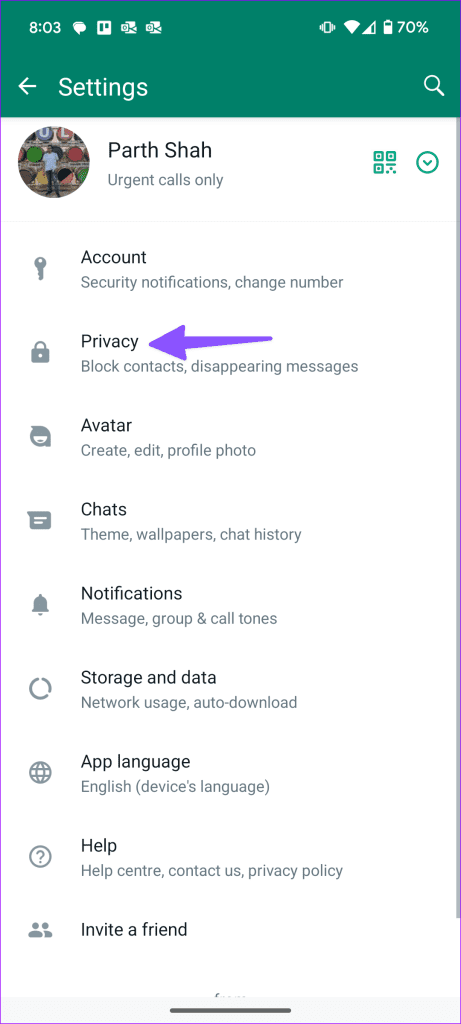
ขั้นตอนที่ 3:เลือก Facebook ใต้ตัวเลือก "แชร์การอัปเดตสถานะของฉันในบัญชีของฉัน"
ขั้นตอนที่ 4:ทำตามคำแนะนำบนหน้าจอแล้วแตะตกลง หากคุณต้องการแชร์สถานะ WhatsApp ของคุณกับบัญชี Facebook อื่น ให้แตะ "มีบัญชีอื่น" และป้อนข้อมูลรับรองการเข้าสู่ระบบสำหรับบัญชีเดียวกัน
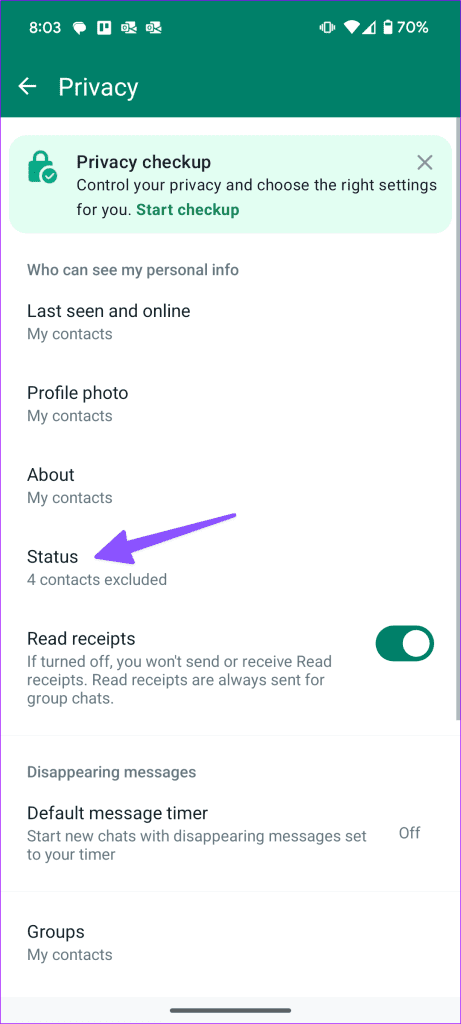
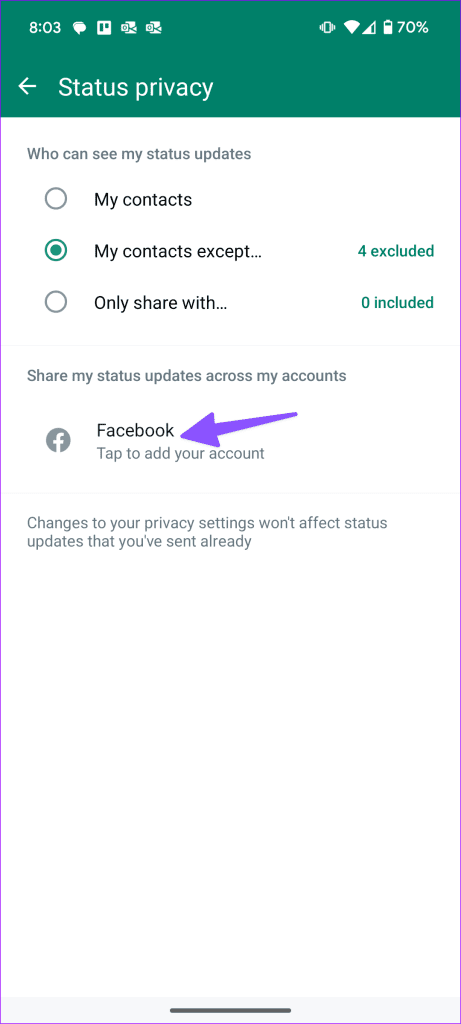
แค่นั้นแหละ. คุณพร้อมที่จะแชร์สถานะ WhatsApp บน Facebook แล้ว โปรดทราบว่าแอปข้อความโต้ตอบแบบทันทีจะไม่แชร์เรื่องราวของคุณบน Facebook ตามค่าเริ่มต้น คุณต้องเปิดใช้งานตัวเลือกจากเมนูความเป็นส่วนตัว
ขั้นตอนที่ 1:ไปที่เมนูความเป็นส่วนตัวในการตั้งค่า WhatsApp (ตรวจสอบขั้นตอนด้านบน)
ขั้นตอนที่ 2:เลือกสถานะแล้วแตะ Facebook
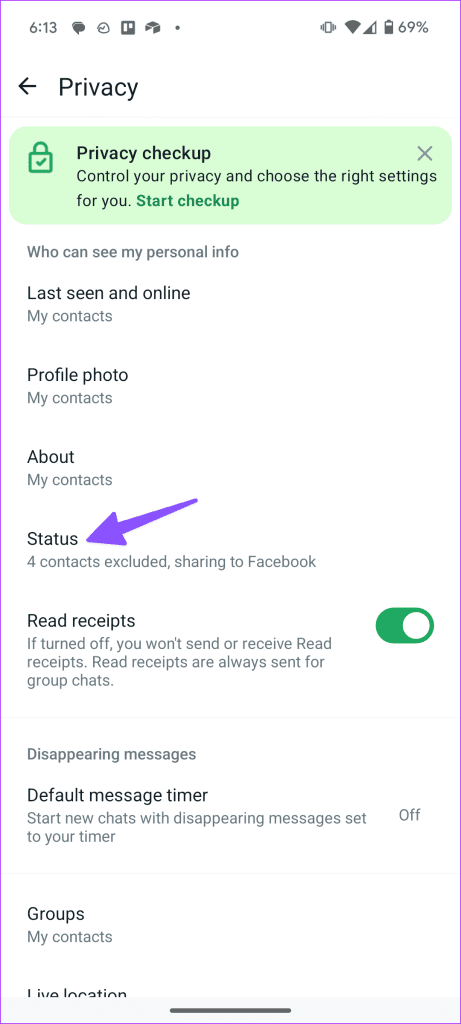
ขั้นตอนที่ 3:เปิดใช้งานการสลับ 'แชร์ไปที่เรื่องราวของ Facebook เสมอ'
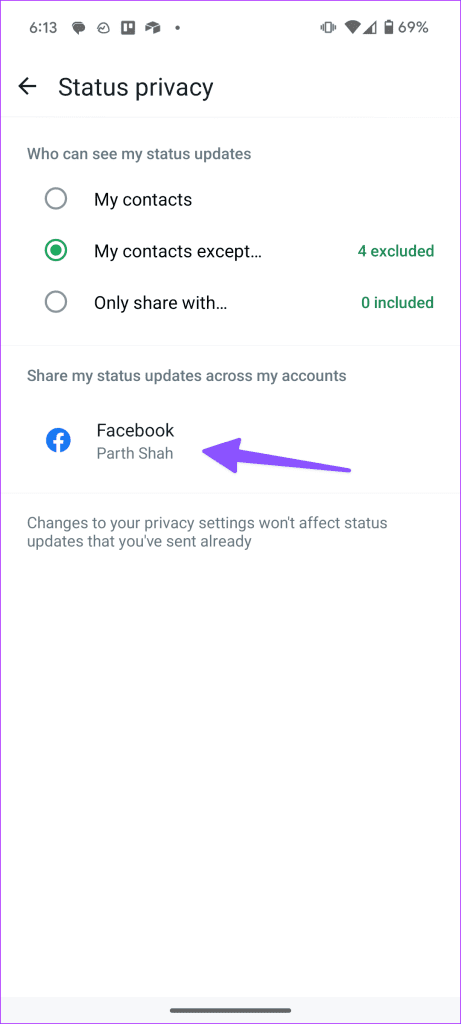
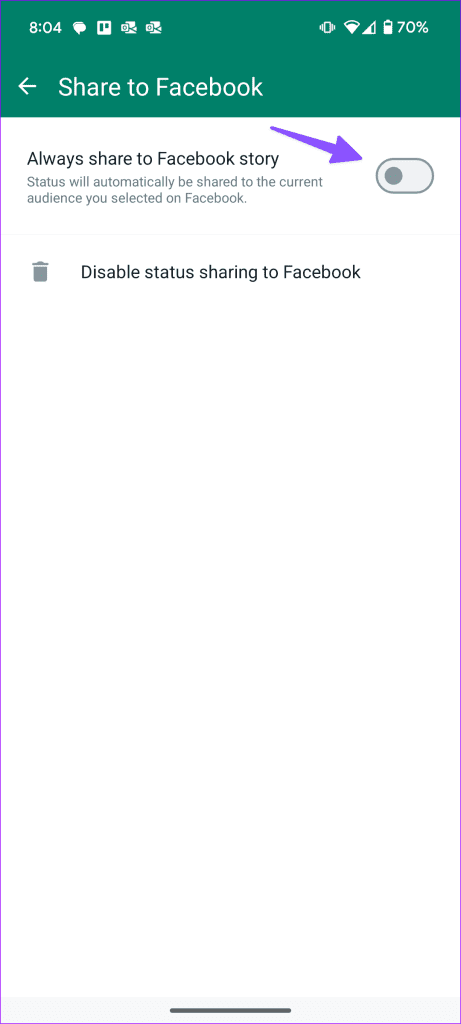
จากนี้ไป คุณจะสามารถแชร์การอัปเดตสถานะ WhatsApp ไปยังสตอรี่บน Facebook ได้พร้อมกัน เมื่ออัปโหลดสถานะ WhatsApp คุณจะเห็นตัวเลือกให้แชร์เป็นสตอรี่บน Facebook ที่ด้านล่าง คุณสามารถแตะและปิดใช้งานการสลับ "แชร์ไปที่เรื่องราวของ Facebook เสมอ" ได้เสมอ หากคุณไม่ต้องการแชร์เรื่องราวใดเรื่องหนึ่งบน Facebook
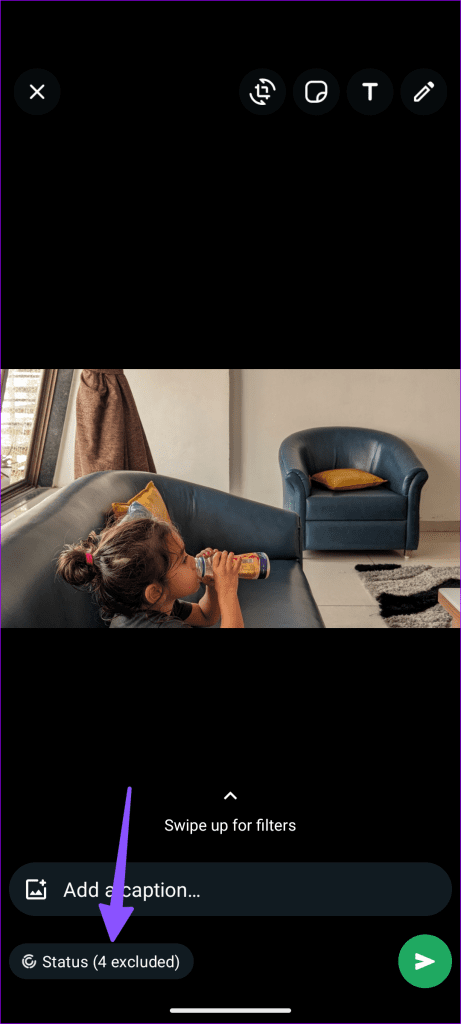
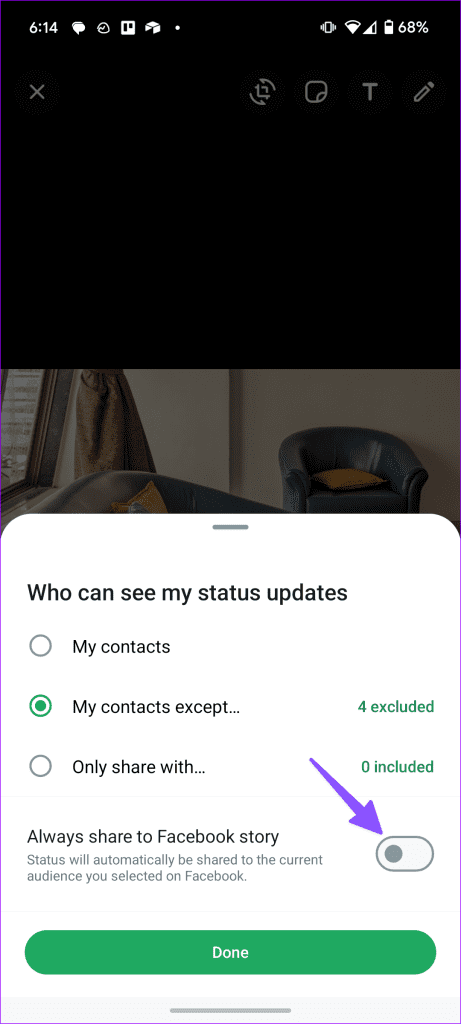
ความสามารถในการแชร์สถานะ WhatsApp ของคุณบน Facebook โดยอัตโนมัติก็มีให้ใช้งานบน iPhone เช่นกัน ทำตามขั้นตอนด้านล่างเพื่อทำการเปลี่ยนแปลง
ขั้นตอนที่ 1:เปิด WhatsApp บน iPhone ของคุณแล้วไปที่แท็บการตั้งค่า
ขั้นตอนที่ 2:เลือกความเป็นส่วนตัว แตะสถานะ
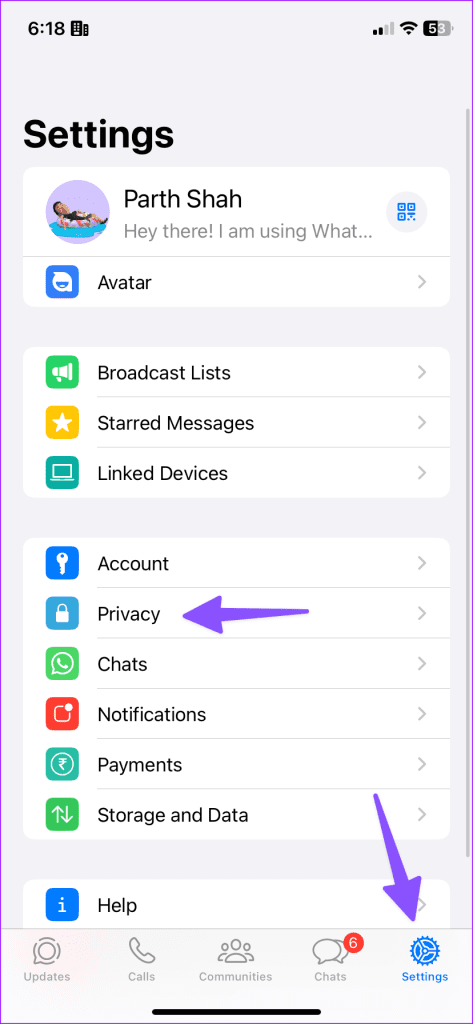
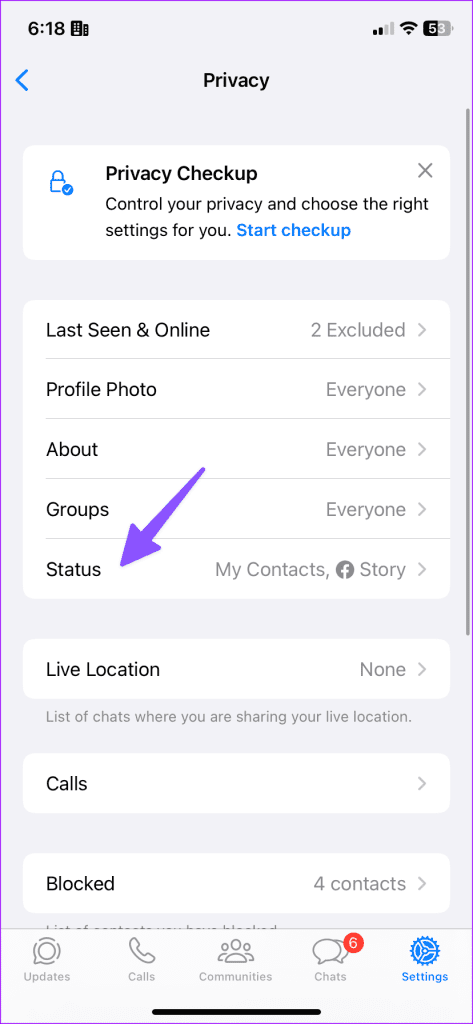
ขั้นตอนที่ 3:ตี เริ่มต้น WhatsApp ควรตรวจจับบัญชี Facebook ปัจจุบันของคุณโดยอัตโนมัติ เมื่อเป็นเช่นนั้นให้แตะ ตกลง จากข้อความแจ้งที่ตามมา
ขั้นตอนที่ 4:หากคุณต้องการแชร์สถานะ WhatsApp ไปยังบัญชี Facebook อื่น ให้แตะ 'มีบัญชีอื่นหรือไม่'
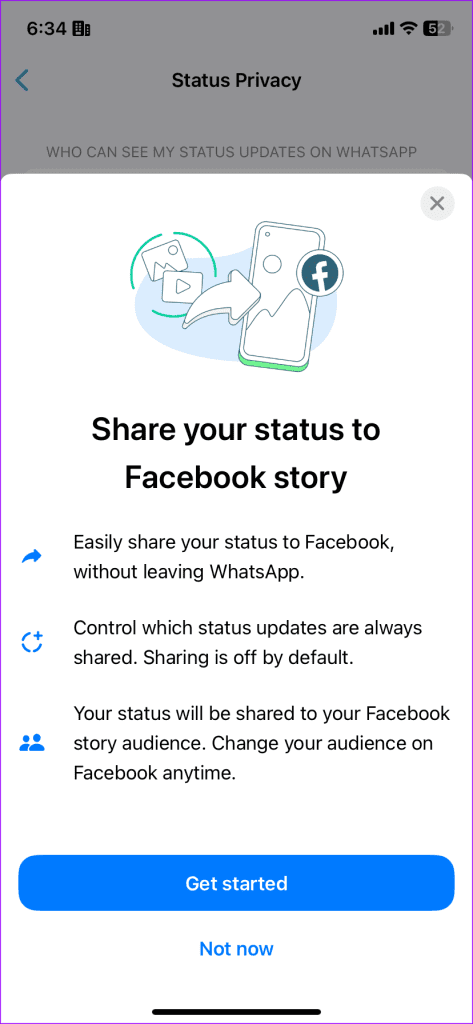
หลังจากป้อนข้อมูลรับรองการเข้าสู่ระบบแล้ว คุณจะสามารถแชร์สถานะ WhatsApp ของคุณเป็นเรื่องราวของ Facebook ได้ ตอนนี้เรามาเปิดใช้งานการแบ่งปันอัตโนมัติกัน
ขั้นตอนที่ 1:ไปที่สถานะความเป็นส่วนตัวในการตั้งค่า WhatsApp (ดูขั้นตอนด้านบน)
ขั้นตอนที่ 2:แตะสถานะ เลือกเฟสบุ๊ค
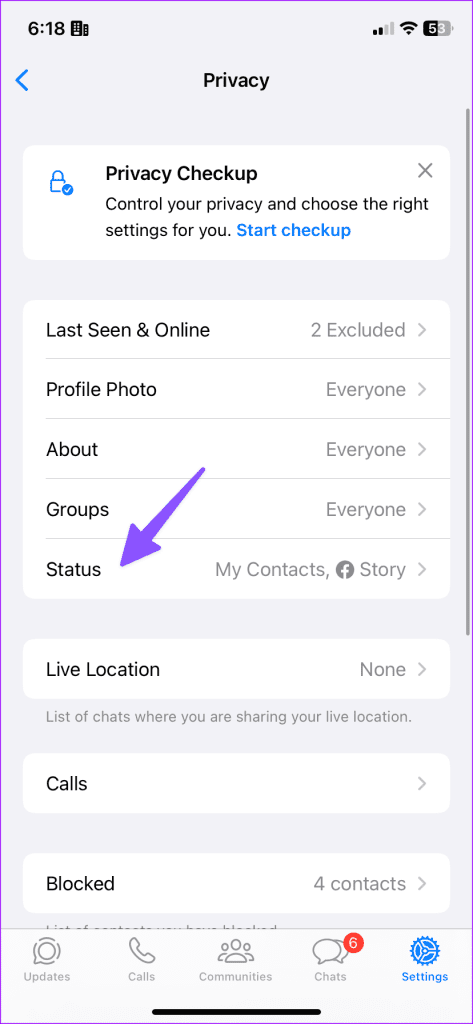
ขั้นตอนที่ 3:เปิดใช้งานการสลับ 'แชร์ไปที่เรื่องราวของ Facebook เสมอ'
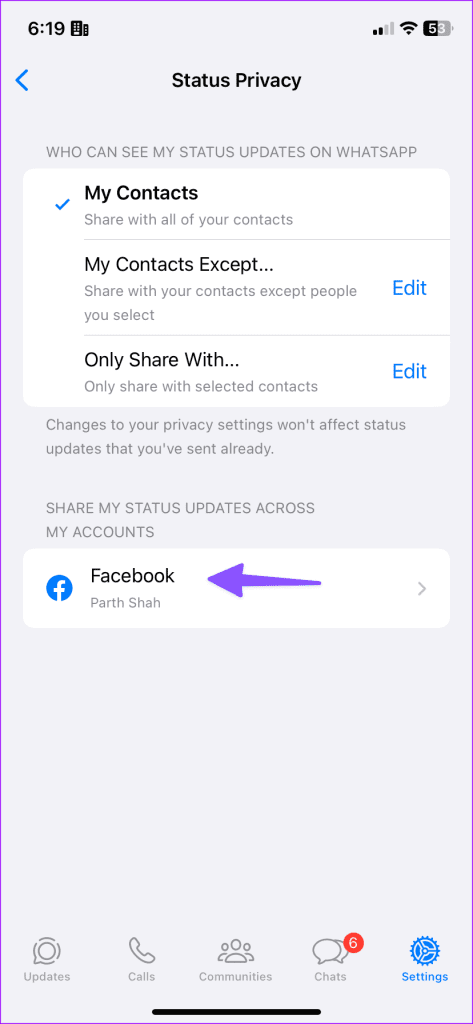
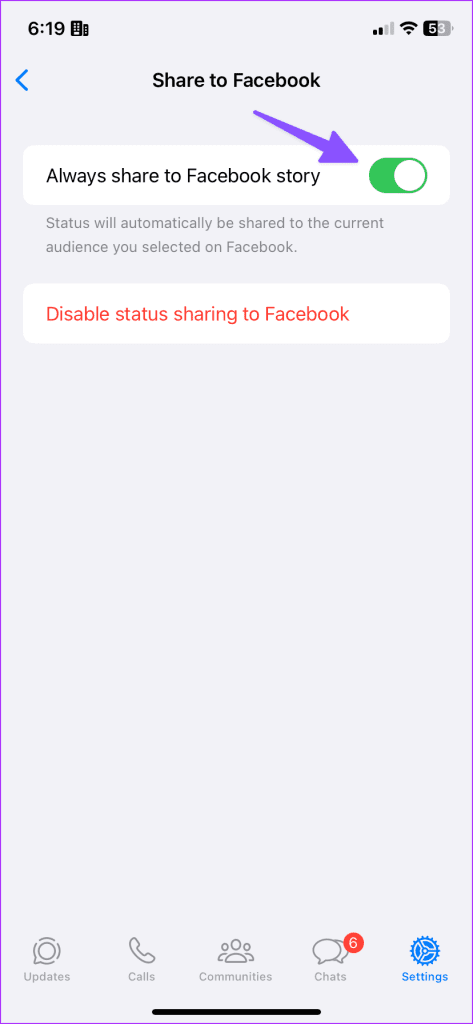
เมื่อคุณแชร์สถานะบน WhatsApp ให้มองหาไอคอน Facebook ที่ด้านล่างก่อนที่จะกดปุ่มส่ง คุณยังสามารถปรับแต่งสถานะ WhatsApp ของคุณด้วยสติกเกอร์ เครื่องมือครอบตัด ข้อความ และลายเส้นดูเดิล
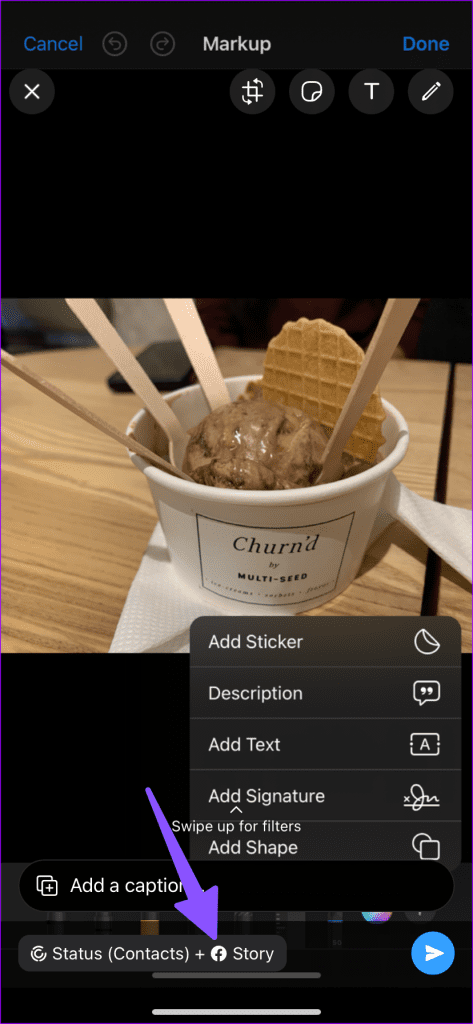
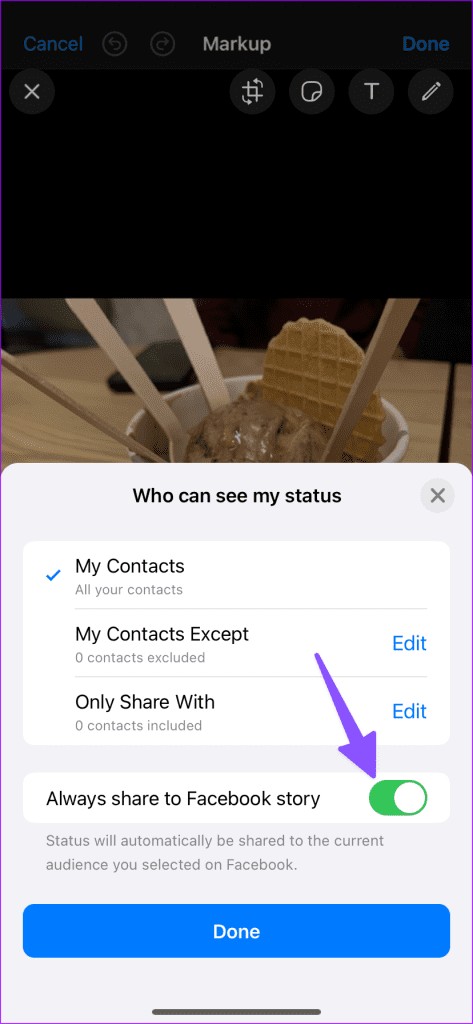
คุณควรรู้ว่าหากคุณลบสถานะ WhatsApp ของคุณ สตอรี่บน Facebook จะไม่ลบโดยอัตโนมัติ คุณต้องเปิด Facebook และลบเรื่องราวที่คุณอัปโหลดด้วยตนเอง
มีสองวิธีในการปิดใช้งานการแชร์สถานะ WhatsApp บน Facebook คุณสามารถใช้แอปส่งข้อความโต้ตอบแบบทันทีหรือหยุดพฤติกรรมดังกล่าวได้จากการตั้งค่า Facebook
ขั้นตอนที่ 1:ไปที่การตั้งค่า WhatsApp (ตรวจสอบขั้นตอนด้านบน)
ขั้นตอนที่ 2:แตะความเป็นส่วนตัวและเลือกสถานะ
ขั้นตอนที่ 3:แตะ Facebook และปิดการใช้งานตัวเลือกจากเมนูต่อไปนี้
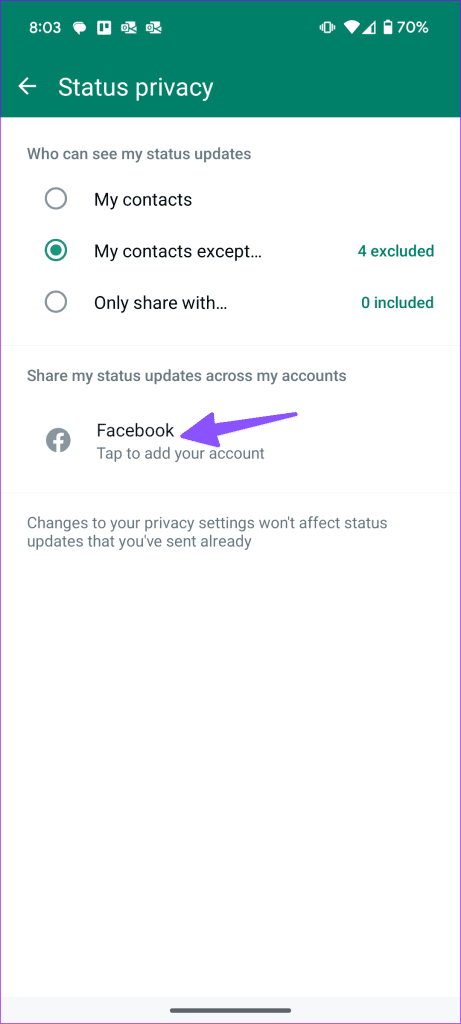
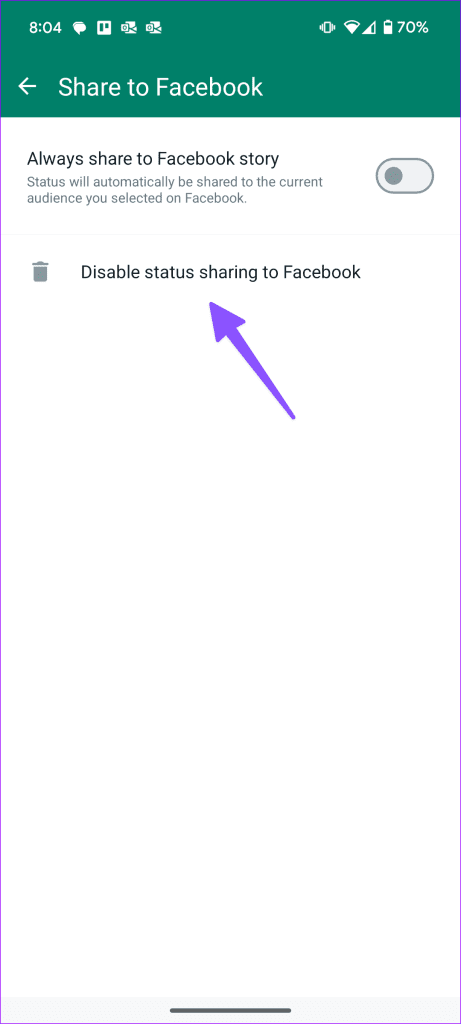
ขั้นตอนที่ 1:เปิด Facebook และไปที่เมนูของคุณ
ขั้นตอนที่ 2:ขยายการตั้งค่าและความเป็นส่วนตัวและเลือกการตั้งค่า
ขั้นตอนที่ 3:เลื่อนไปที่เรื่องราว เลือกตัวเลือกการแชร์
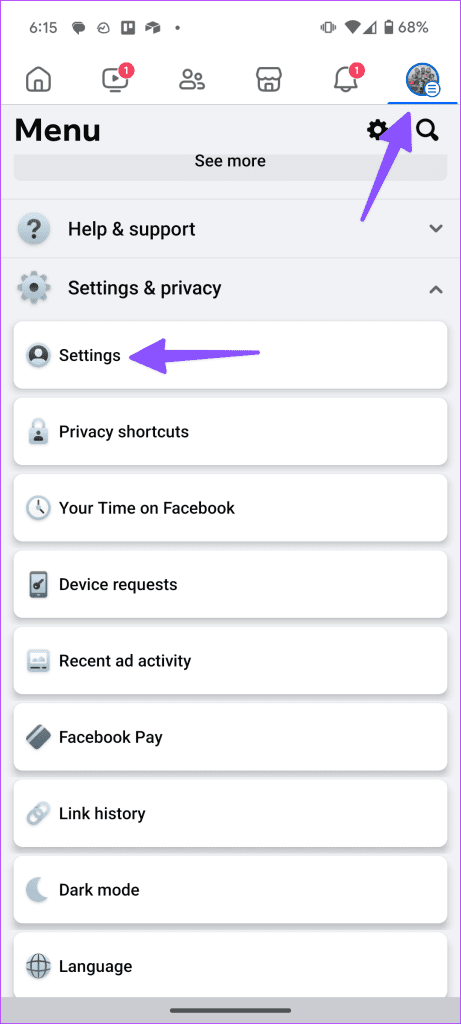
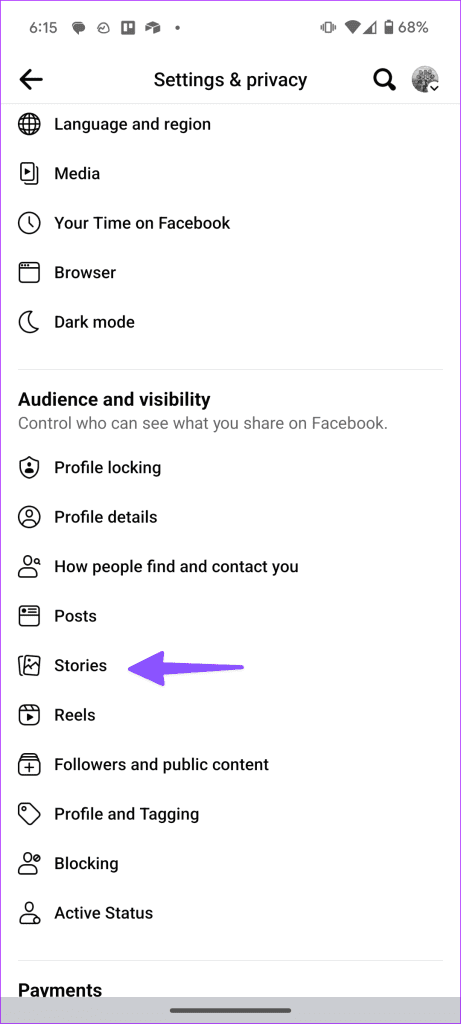
ขั้นตอนที่ 4:แตะปิดใช้งานการแชร์และยืนยันการตัดสินใจของคุณ
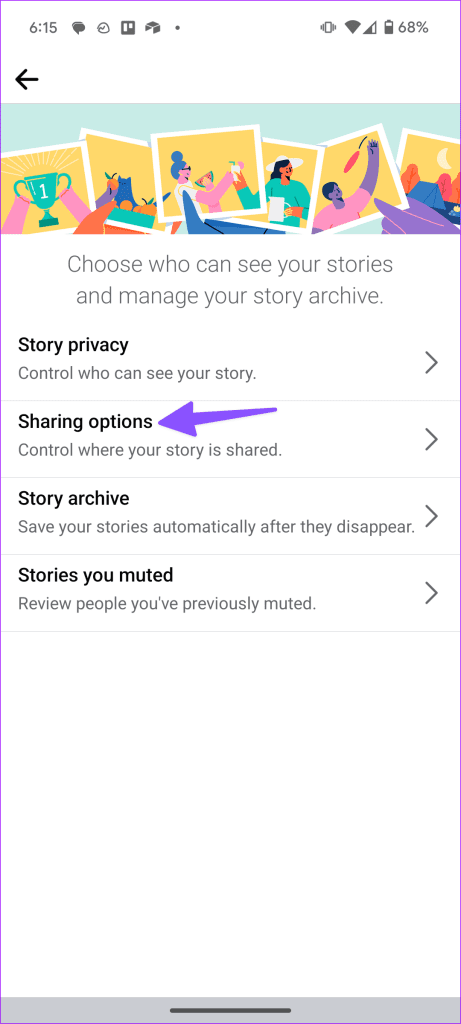

เนื่องจากคุณแชร์สถานะ WhatsApp ของคุณบน Facebook โดยอัตโนมัติ ทุกคนจากรายชื่อเพื่อนของคุณจึงสามารถตรวจสอบเรื่องราวของคุณบนแพลตฟอร์มได้ อย่างไรก็ตาม หากคุณต้องการซ่อนเรื่องราวจากเพื่อนบางคน อย่าลืมปรับแต่งการตั้งค่าความเป็นส่วนตัวของเรื่องราวของ Facebook
เมื่อพูดถึงเรื่องนี้ คุณสามารถตรวจสอบคำแนะนำเฉพาะของเราเพื่อซ่อนเรื่องราวจากใครบางคนบน Facebookได้
น่าเสียดายที่การแชร์สถานะ WhatsApp บน Facebook นั้นเป็นช่องทางเดินรถทางเดียว คุณไม่สามารถแชร์เรื่องราว Facebook อัตโนมัติไปยังสถานะ WhatsApp ได้ ปัจจุบัน Facebook อนุญาตให้แชร์เรื่องราวบน Instagram เท่านั้น
ไม่ว่าการรวมเข้ากับ Facebook ของ WhatsApp เป็นวิธีที่ยอดเยี่ยมในการแบ่งปันเรื่องราวอินเทรนด์ของคุณกับเพื่อนและครอบครัว คุณวางแผนที่จะใช้การรวม Facebook กับ WhatsApp หรือไม่? แบ่งปันการตั้งค่าของคุณในความคิดเห็นด้านล่าง
เรียนรู้เกี่ยวกับสถานการณ์ที่คุณอาจได้รับข้อความ “บุคคลนี้ไม่พร้อมใช้งานบน Messenger” และวิธีการแก้ไขกับคำแนะนำที่มีประโยชน์สำหรับผู้ใช้งาน Messenger
ต้องการเพิ่มหรือลบแอพออกจาก Secure Folder บนโทรศัพท์ Samsung Galaxy หรือไม่ นี่คือวิธีการทำและสิ่งที่เกิดขึ้นจากการทำเช่นนั้น
ไม่รู้วิธีปิดเสียงตัวเองในแอพ Zoom? ค้นหาคำตอบในโพสต์นี้ซึ่งเราจะบอกวิธีปิดเสียงและเปิดเสียงในแอป Zoom บน Android และ iPhone
รู้วิธีกู้คืนบัญชี Facebook ที่ถูกลบแม้หลังจาก 30 วัน อีกทั้งยังให้คำแนะนำในการเปิดใช้งานบัญชี Facebook ของคุณอีกครั้งหากคุณปิดใช้งาน
เรียนรู้วิธีแชร์เพลย์ลิสต์ Spotify ของคุณกับเพื่อน ๆ ผ่านหลายแพลตฟอร์ม อ่านบทความเพื่อหาเคล็ดลับที่มีประโยชน์
AR Zone เป็นแอพเนทีฟที่ช่วยให้ผู้ใช้ Samsung สนุกกับความจริงเสริม ประกอบด้วยฟีเจอร์มากมาย เช่น AR Emoji, AR Doodle และการวัดขนาด
คุณสามารถดูโปรไฟล์ Instagram ส่วนตัวได้โดยไม่ต้องมีการตรวจสอบโดยมนุษย์ เคล็ดลับและเครื่องมือที่เป็นประโยชน์สำหรับการเข้าถึงบัญชีส่วนตัวของ Instagram 2023
การ์ด TF คือการ์ดหน่วยความจำที่ใช้ในการจัดเก็บข้อมูล มีการเปรียบเทียบกับการ์ด SD ที่หลายคนสงสัยเกี่ยวกับความแตกต่างของทั้งสองประเภทนี้
สงสัยว่า Secure Folder บนโทรศัพท์ Samsung ของคุณอยู่ที่ไหน? ลองดูวิธีต่างๆ ในการเข้าถึง Secure Folder บนโทรศัพท์ Samsung Galaxy
การประชุมทางวิดีโอและการใช้ Zoom Breakout Rooms ถือเป็นวิธีการที่สร้างสรรค์สำหรับการประชุมและการทำงานร่วมกันที่มีประสิทธิภาพ.


![วิธีกู้คืนบัญชี Facebook ที่ถูกลบ [2021] วิธีกู้คืนบัญชี Facebook ที่ถูกลบ [2021]](https://cloudo3.com/resources4/images1/image-9184-1109092622398.png)





